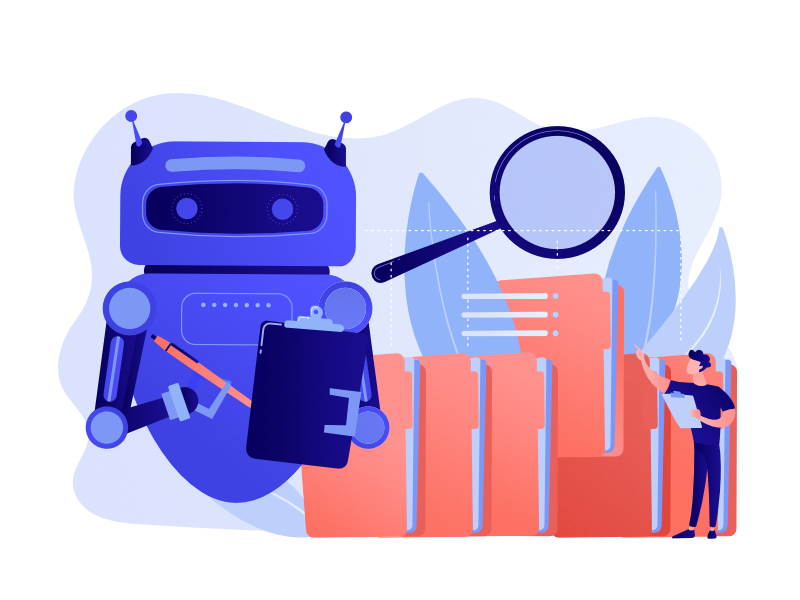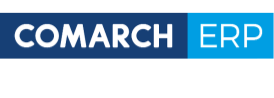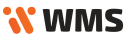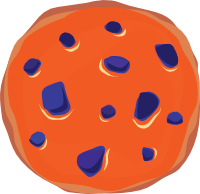-
Podstawy
Podstawy wykorzystania systemu
-
Zaawansowane
Rozszerzone wykorzystanie systemu
-
Konfiguracja
-
Integracje
Współpraca z ERP i innymi systemami
-
- Wymagane licencje i konfiguracja Comarch ERP Optima
- Zakres wymienianych informacji z Comarch Optima ERP
- Realizacja w WMS dokumentu utworzonego w EPR Optima
- Atrybuty
- Nowa kolumna – Dokumenty WMS
- Obsługa korekt z Comarch OPTIMA
- Optima Inwentaryzacja
- Kompletacja PWP/RWS
- Techniczny opis integracji z Comarch ERP Optima
-
-
Instalacja systemu
Instalacja, wdrożenie oraz aktualizacja
Subiekt GT – wymagania
0 out Of 5 Stars
| 5 Stars | 0% | |
| 4 Stars | 0% | |
| 3 Stars | 0% | |
| 2 Stars | 0% | |
| 1 Stars | 0% |
Aby ERP Subiekt GT mógł współpracować z Futuriti WMS będzie wymagane:
- Licencja na sferę
Dla testów można aktywować próbną licencje na sferę. Jeżeli po aktywacji sfera nadal nie jest aktywna – zrestartuj serwer sql.
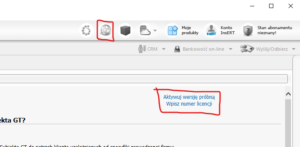
- Szpieg włączony przynajmniej dla tabeli głównej dla obiektów:
– Zamówienia od dostawcy
– Zamówienia od klienta
– Inwentaryzacja cząstkowa
– Inwentaryzacja zbiorcza
Aby włączyć funkcje szpiega należy wejść w „Lista modułów”-> „Administracja” -> „Słowniki”
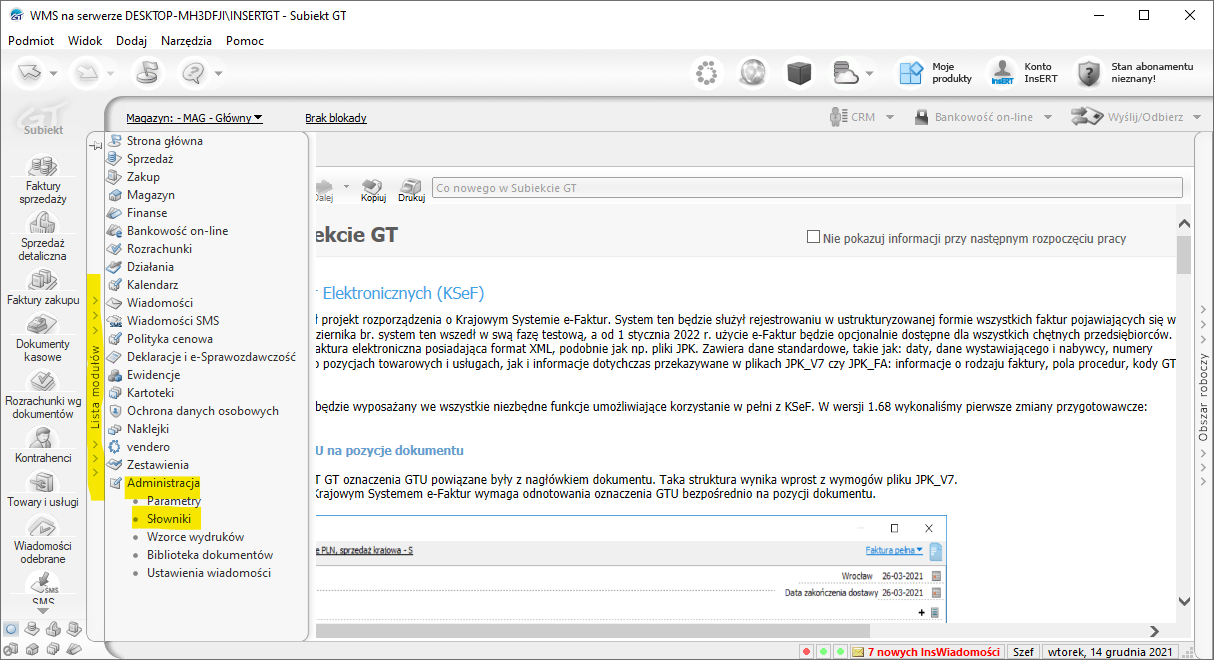
Wybrać opcję „Personel” i zaznaczyć użytkownika, którego chcemy poprawić.
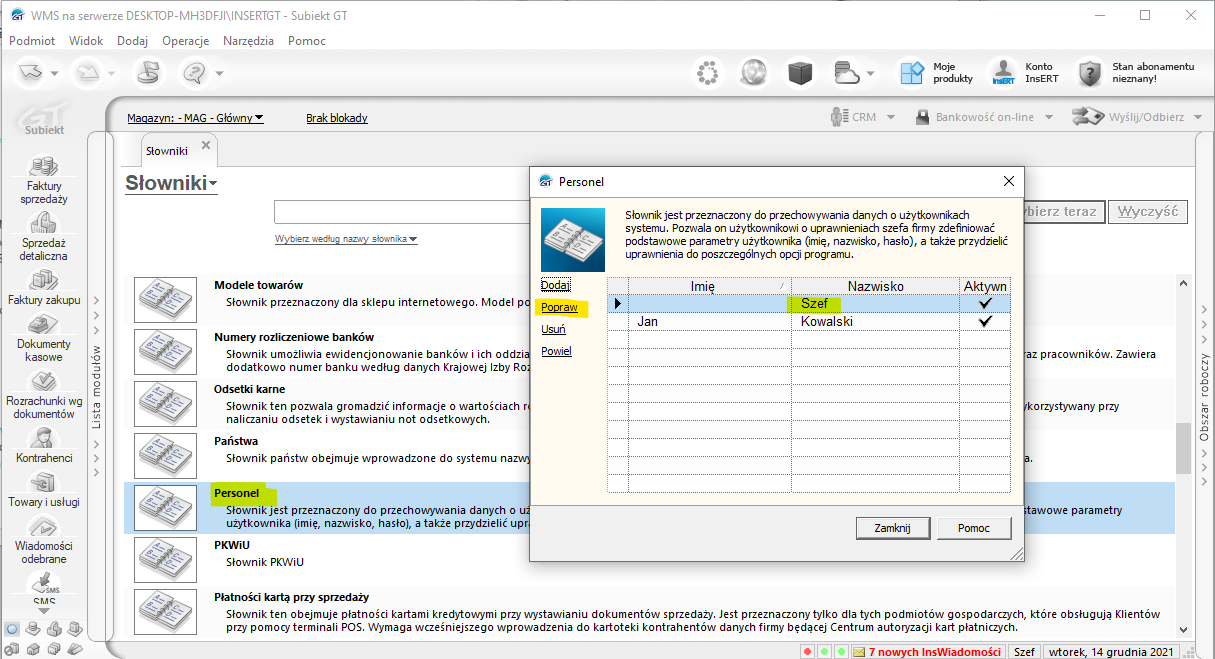
Pojawi nam się kolejne okno i należy wybrać klawisz „Szpieg – parametry” i zaznaczyć poniższe opcje:
![]()
![]()
Zatwierdź ustawienia.
- Zablokowane opcje usuwania dokumentów w Subiekt GT przez operatorów (opcja wymagana dla spójności danych w WMS)
Poniżej lista wymaganych blokad operacji dla operatorów:
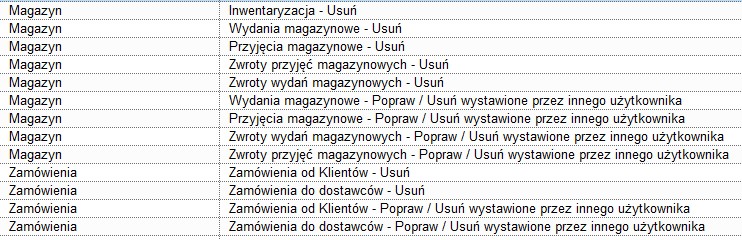
Ostatnia aktualizacja:
Czy ten artykuł był pomocny?
0 out Of 5 Stars
| 5 Stars | 0% | |
| 4 Stars | 0% | |
| 3 Stars | 0% | |
| 2 Stars | 0% | |
| 1 Stars | 0% |
Spis treści